Etapa 1: Impedir que o Skype for Business seja iniciado automaticamente
-
No Skype for Business, escolha o ícone ferramentas e as opçõesde > de ferramentas .
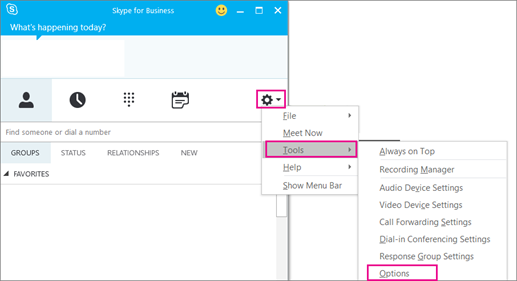
-
Escolha Pessoale, em seguida, desmarque Iniciar automaticamente o app quando eu fizer logon no Windows e Iniciar o aplicativo no primeiro plano. Em seguida, escolha OK.

-
Escolha Arquivo > Sair.
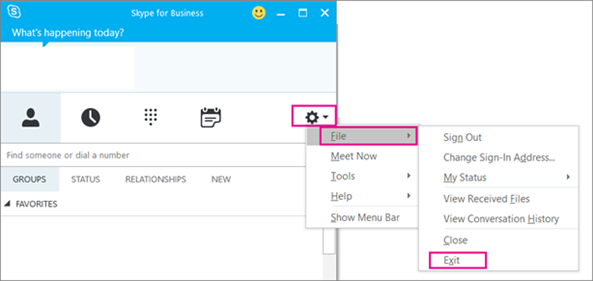
O Skype for Business ainda estará no computador, mas não será mais visualizado.
Etapa 2: Remover o Skype for Business do computador
Importante: se você estiver usando o Microsoft 365Skype for Business, não poderá excluí-lo do seu computador sem também desinstalar o restante do pacote do Office. Isso ocorre porque ele está integrado aos outros aplicativos do Office. As instruções a seguir destinam-se para clientes que têm versões autônomas do Skype for Business.
-
Vá para Painel de Controle > Programas > Programas e Recursos > Desinstalar ou alterar um programa.
-
Escolha Skype for Business > Desinstalar. Se você não vir Skype for Business listado, você está usando uma versão que está integrada com outros aplicativos do Microsoft 365. A única maneira de desinstalá-la é remover o Office inteiro do computador.
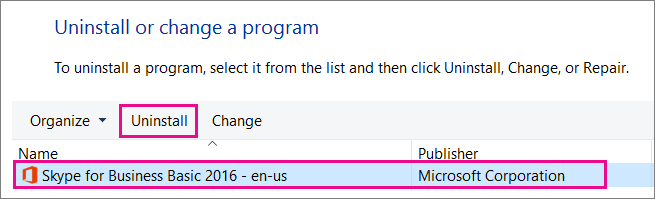
-
Com o pronto para desinstalar? escolha desinstalar.
-
Quando finalizar a desinstalação, escolha Fechar.
Remover o Skype for Business do Registro
Se as instruções acima não funcionarem, outra opção é desativá-lo no seu registo. Para obter instruções, consulte esta postagem na comunidade do Skype: Desinstalar completamente o Skype for Business.
Você pode desinstalar o Skype for Business no Mac, para não vê-lo no Encaixe, executando alguns passos simples.
Para desinstalar Skype for Business no Mac
-
Para remover o ícone

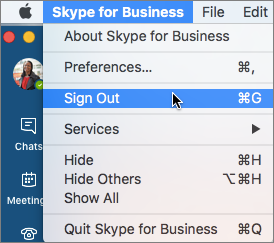
-
Feche o Skype for Business no Mac na página de entrada.
-
Pressione Controle e clique em

-
Abra Localizador > Aplicativos. Role até Skype for Business. Arraste o aplicativo e solte-o na Lixeira.
Se esse procedimento não resolver o problema, use o procedimento mais detalhado em Como fazer uma desinstalação limpa do Skype for Business no Mac.










